windows下MongoDB的安装及配置
前言
MongoDB 是一个基于分布式文件存储的数据库。由C++语言编写,支持Windows,Linux,OSX,Solaris等平台,默认端口为27017,是一个效率非常高的nosql数据库。
一、MongDB下载与安装
1、登录Mongodb官网[https://www.mongodb.com/download-center#community]下载 安装包。
***注意:*下载的安装包与自己系统和位数保持一致。
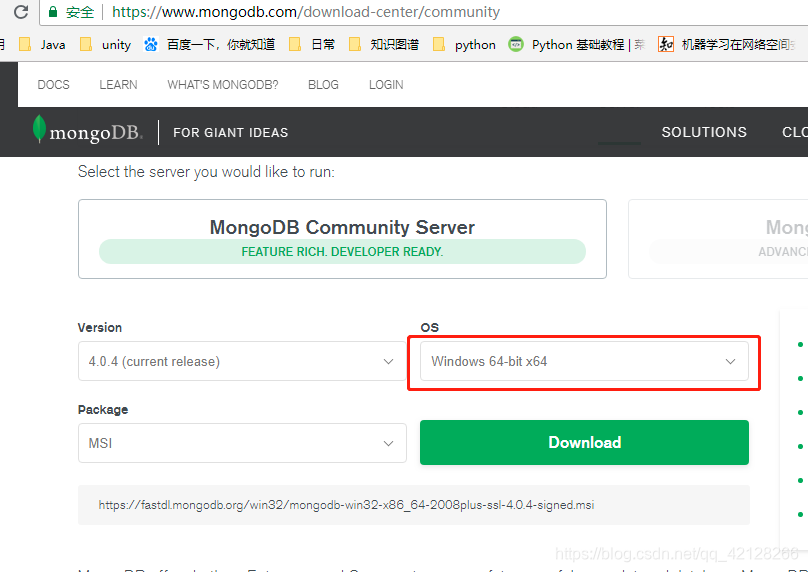
2、这里我选择zip安装包,下载完成,解压mongodb-win32-x86_64-2008plus-ssl-4.0.4压缩包,进入该目录下,目录结构如下
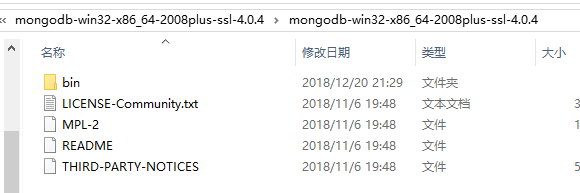
注:直接解压就完成安装,把该文件夹放到自定义的位置。这步操作比较容易,难点在启动Mongodb的服务以及将MongoDB设置成Windows服务,加配置文件在windows的“服务”中找到。
二、MongDB的环境配置
1、先创建数据库文件的存放位置
在bin文件夹的同级目录创建data文件夹,在data下再创建db文件夹:G:\Mongodb\mongodb\data\db
因为启动mongodb服务之前需要必须创建数据库文件的存放文件夹,否则命令不会自动创建,而且不能启动成功。
2、启动MongDB服务
1.打开cmd命令行(”win+r" 进入“运行”界面,输入cmd进入命令框。
2.进入G:\MongoDB\mongodb\bin目录(注意:先输入G:进入G盘,然后输入cd MongoDB\mongodb\bin)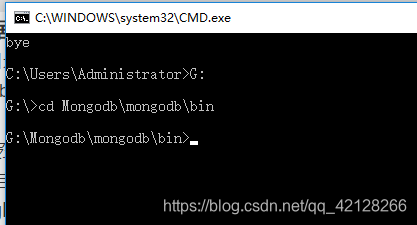
3.输入如下的命令启动mongodb服务:mongod --dbpath G:\MongoDB\mongodb\data\db
4、在浏览器输入http://localhost:27017 (27017是mongodb的端口号)查看,若显示:

则表示,连接成功。如果不成功,可以查看端口是否被占用。
三、配置本地windows mongodb 服务
首先、直接将MongoDB配置为服务(这样做的好处是:免去了每次启动需要输入数据路径,为了方便,可以将启动数据库写成window服务的方式。)
1.先在data文件下创建一个新文件夹log(用来存放日志文件)

2.在Mongodb文件夹下新建配置文件mongo.config
创建一个mongo.txt文件,直接重命名文件名称为mongo.config即可。
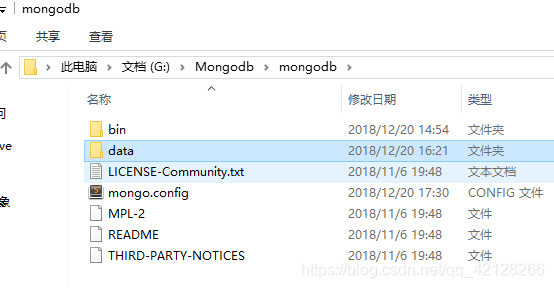
这里对于没有打开没打开文件类型的拓展名童鞋,可以依照下面图片设置一下(针对window10系统),打开任意一个文件夹,点击左上角的文件按钮,出现下图依次进行设置即可。
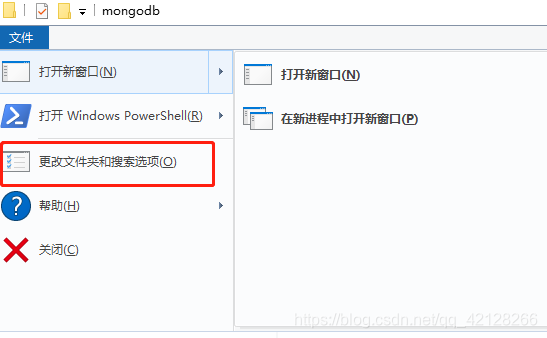
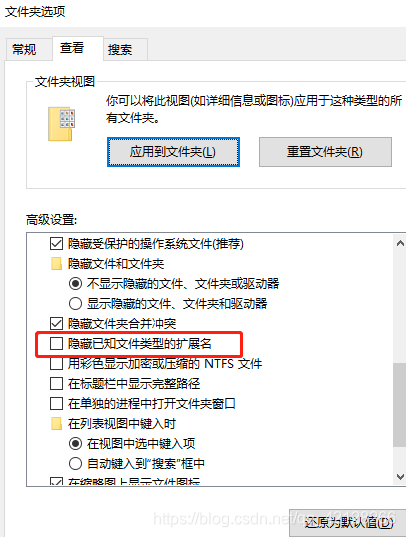
3.用记事本打开mongo.config ,并输入:
// An highlighted block
dbpath=G:\Mongodb\mongodb\data\db #数据库路径
logpath=G:\Mongodb\mongodb\data\log\mongo.log #日志输出文件路径
4.用管理员身份打开cmd:
对于如何以***管理员运行CMD***,这里简单介绍下:
在下图路径下找到cmd 的运行文件,右键选择已管理员运行。
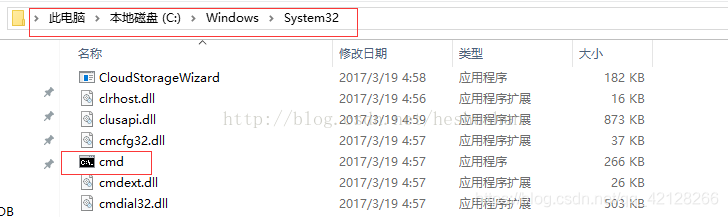
注意:打开后发现在左上角比普通打开的多了”管理员“三个字
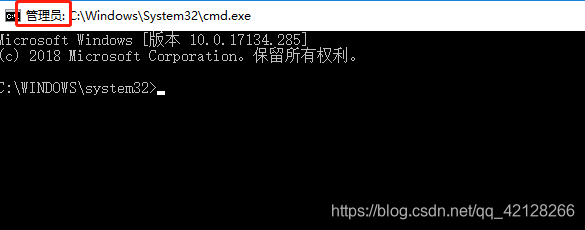
并将路径配置到 G:\Mongodb\mongodb\bin 目录下,如图所示
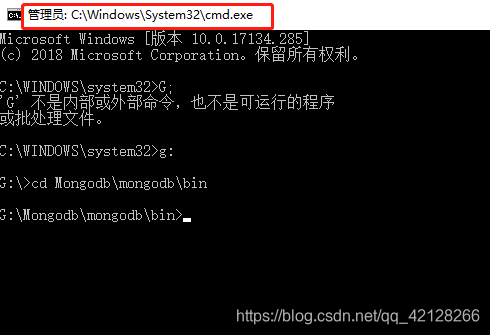
然后我们输入一行重要的命令:
sc create mongodbtwo binPath= "G:\Mongodb\mongodb\bin\mongod.exe --service --dbpath G:\Mongodb\mongodb\data\bin --logpath=G:\Mongodb\mongodb\data\log\mongo.log --logappend --directoryperdb"
(命令解析:
mongod
–dbpath 命令是创建数据库文件的存放位置,启动mongodb服务时需要先确定数据库文件存放的位置,否则系统不会自动创建,启动会不成功。
–logpath 表示日志文件存放的路径
–logappend 表示以追加的方式写日志文件
)
这行命令创建了一个服务项,我们可以通过如下方式进行查看服务:
“win+r” 进入“运行”界面,输入“services.msc”进入"服务"——> 如图
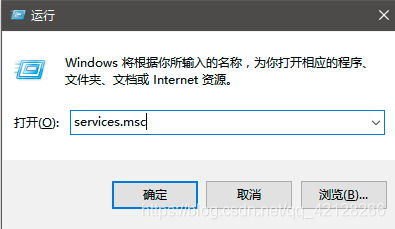
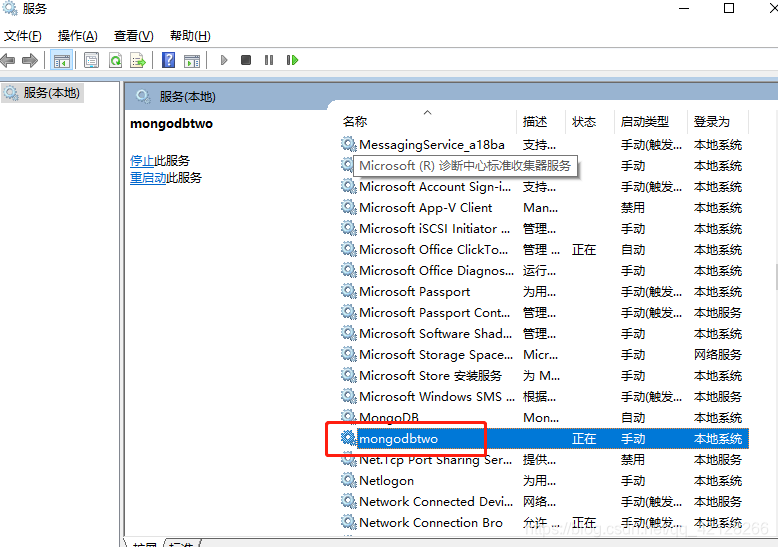
如果成功的话,会发现本地服务多了”mongodbtwo"服务。
好,到这里,我们的服务算是启动成功了,
开启后,可以正常连接了。可以用pycharm等IDE连接,
另一种启动服务方式是:
以管理员身份启动cmd,在cmd中输入net start mongodbtwo,然后出现mongodbtwo服务启动成功 字样说明我们启动该服务成功!
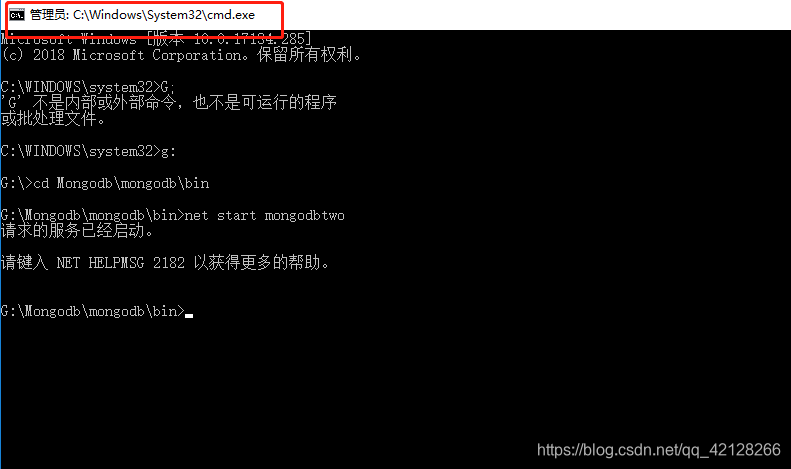
四、配置环境变量
1、鼠标右键选择“计算机”“属性”
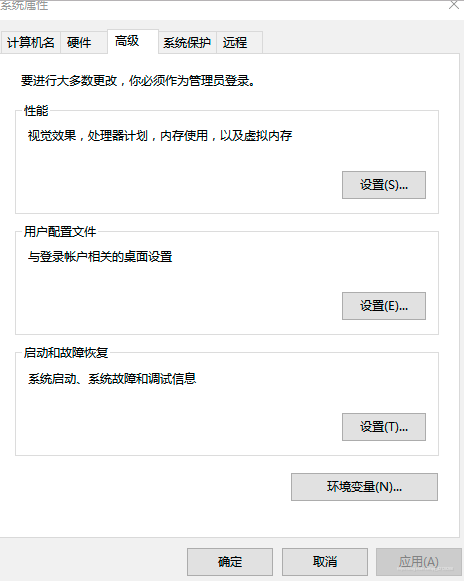
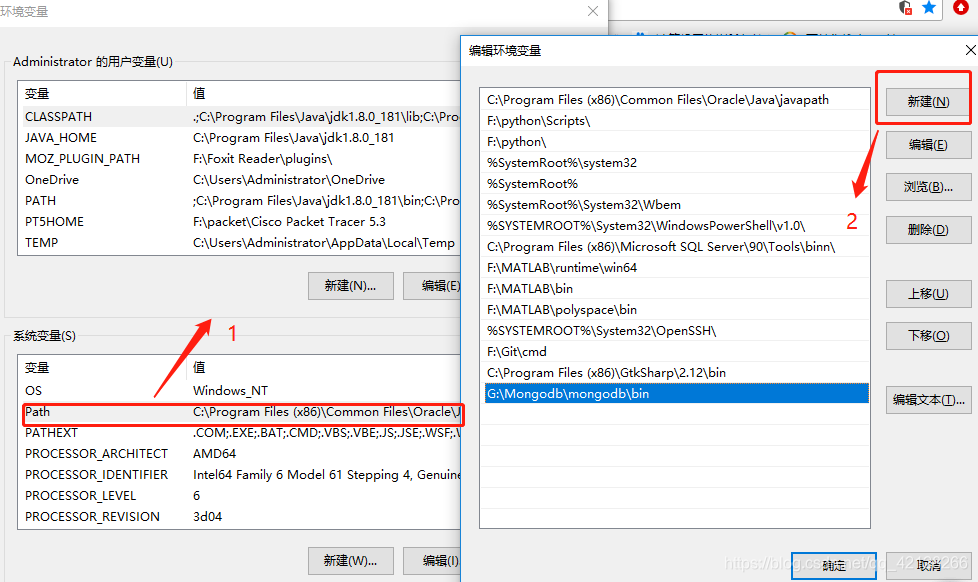
第二步,选择系统变量中的PATH,双击,然后再选择“新建”,我们在新建中输入自己安装的MongoDB的bin文件夹路径然后选择“确定”即可!
环境变量配置成功!配置好环境变量后,我们可以在cmd中输入mongo就可以启动MongoDB数据库进行操作了
打开cmd,输入mongo,看到如下图所示
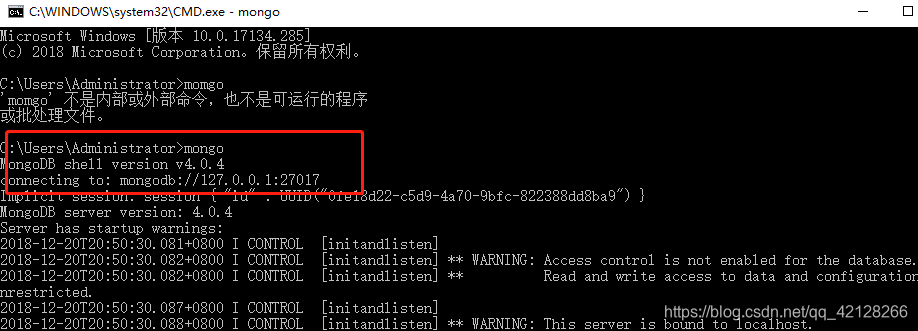
好了,到这里,MongoDB数据库在windows10系统下的完整安装配置就介绍完毕啦,大家可以动手试试,希望这篇文章可以帮助更多的人喽。
对于pycharm如何连接mongodb,可以使用pycharm配置mongo插件连接。具体内容有时间会进行更新。





















 367
367











 被折叠的 条评论
为什么被折叠?
被折叠的 条评论
为什么被折叠?








